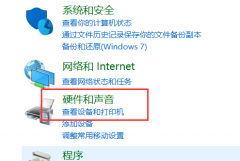打印机是办公环境中不可或缺的设备,使用过程中经常会遇到打印机无法连接这一常见问题。面对这种情况,很多用户往往感到困惑,不知从何下手。本文将深入探讨打印机连接失败的原因,并提供一些故障排查的方法,以帮助用户更好地解决问题。

一种常见的原因是网络连接问题。对于网络打印机来说,稳定的网络连接至关重要。如果打印机和计算机(或移动设备)不在同一个局域网内,或者路由器出现故障,将无法建立有效的连接。在解决此类问题时,首先需要检查打印机的网络设置,确保其连接到正确的Wi-Fi网络。
另一个常见因素是驱动程序的安装与更新。无论是Windows、macOS还是Linux系统,打印机驱动程序都起着关键作用。如果驱动程序版本过旧或不兼容,都会导致打印机无法正常工作。定期检查并更新打印机驱动,确保其与操作系统保持兼容,能够有效预防连接问题。
打印队列的故障也可能是导致连接问题的原因。在某些情况下,打印任务卡在队列中,导致后续的打印请求无法被处理。这时,可以尝试清空打印队列,重新发送打印命令。如果打印队列被占用,打印机将无法正常接收新的打印任务。
硬件故障也是不容忽视的因素。连接线损坏、接口松动、甚至打印机自身的故障,都可能导致无法连接。这时,可检查USB或网络线是否损坏,确保接口稳固连接。如果在自行检查后依然无法解决,可能需要联系专业的维修技术人员进行进一步检查。
对于那些习惯于DIY的用户,合理的组装与维护也十分重要。确保定期对打印机进行清洁,尤其是内部组件和传输带,可以避免因灰尘和杂物造成的卡纸等问题。更换耗材时,选择高质量的墨盒或碳粉,能够防止由于低品质产品带来的故障。
提升打印机性能的另一关键点是优化其设置。用户可以根据实际需求,调整打印机的分辨率、颜色模式等参数,从而提高打印效率,减轻连接压力。这不仅能够提升输出质量,也能减少在高负载下可能出现的故障。
最终,掌握一些基本的连接与故障排查技巧,对于提高打印机的使用体验至关重要。无论是工作中还是家庭使用,了解并能够处理常见的连接问题,将使我们的办公生活更加顺畅。
常见问题解答(FAQ)
1. 打印机无法检测到网络,该如何处理?
- 确保打印机和计算机都已连接到同一Wi-Fi网络;检查路由器的功能是否正常。
2. 如何更新打印机驱动程序?
- 访问打印机品牌的官网,搜索相应型号的驱动程序,并按提示进行安装。
3. 打印队列中有任务,但打印机不响应,怎么办?
- 清空打印队列后重新发送打印命令,或重启打印机试试。
4. 如何判断打印机是否存在硬件故障?
- 检查连接线是否完好,尝试更换线缆或在另一台电脑上测试打印机。
5. 打印效果不佳,如何进行调整?
- 开启打印机设置,检查分辨率和颜色设置,适当调整以提高打印质量。